當您意外刪除某些文件時,您可能會從搜索引擎中搜索“獲取我的數據”或“獲取我的文件”。 GetData Recover My Files應該是第一個結果,它是一種多功能的數據恢復軟件,可以在不同情況下從硬盤驅動器,相機卡,USB,ZIP,軟盤,iPod和其他媒體中檢索文件。
GetData恢復我的文件是否是有價值的數據恢復工具? 如果您正在尋找一些解決方案來找回已刪除的文件,丟失的格式,被病毒刪除的文件,特洛伊木馬感染等等,則可以找到有關GetData Recover My Files的評論以及本文中的兩種最佳選擇。

下載
100% 安全。無廣告。
100% 安全。無廣告。
GetData在Windows上具有一系列數據恢復工具,可以還原照片,電子郵件,Word,Excel,CRW,ZIP,X3F等。 GetData恢復我的文件是最終版本,它能夠恢復所有文檔,照片,視頻,音樂和電子郵件。 它於2002年首次發布,供非技術人員輕鬆恢復數據。
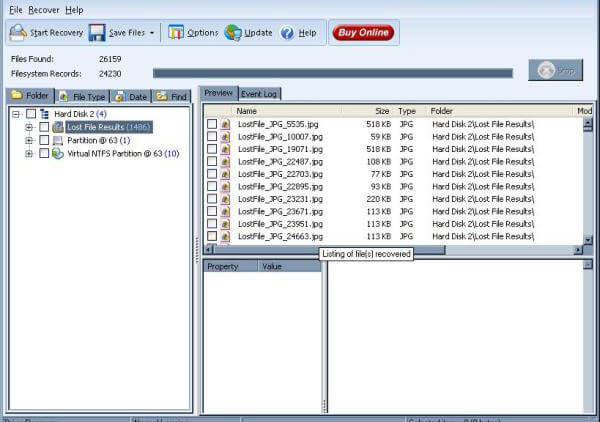
步驟 1 下載並安裝“恢復我的文件”
免費下載最新版本的“恢復我的文件”後,您可以啟動程序並運行帶有兩個數據恢復選項的嚮導屏幕:“恢復文件”和“恢復驅動器”。
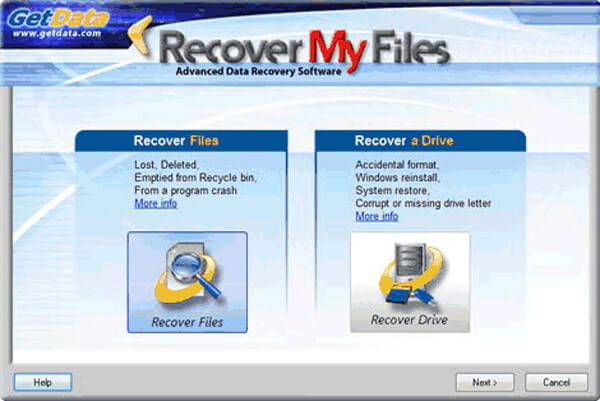
步驟 2 選擇“恢復文件”搜索
當文件被意外刪除或格式化後,可以選擇“恢復文件”,然後選擇驅動器以從硬盤驅動器(已刪除文件的外部驅動器)中搜索和恢復文件。
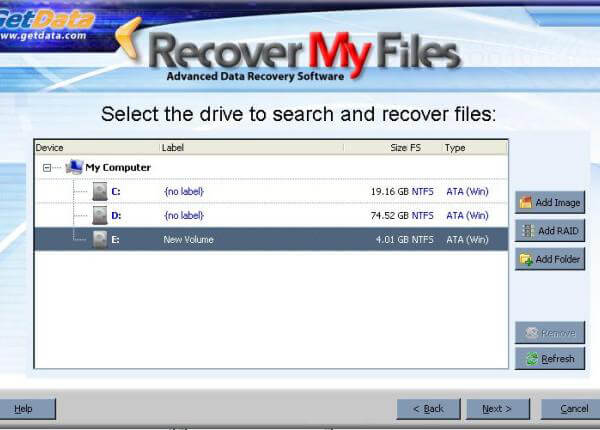
步驟 3 選擇文件恢復選項
之後,可以選擇“搜索已刪除的文件”或“搜索已刪除的文件”,然後搜索選定的“丟失的文件”類型。 如果意外刪除文件,建議先使用“搜索已刪除的文件”。
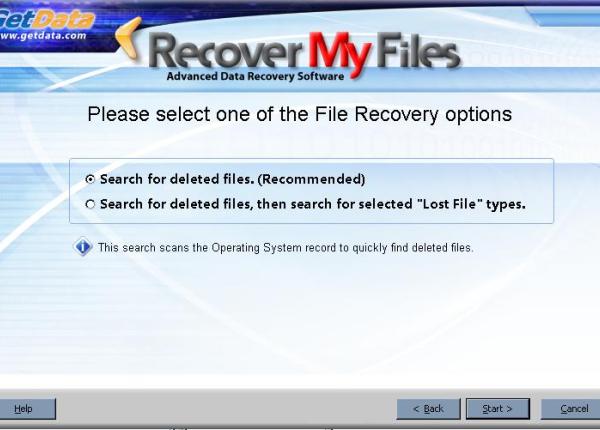
步驟 4 恢復已刪除的文件
單擊從“恢復我的文件”中恢復的文件; 如果使用的是試用版,則可以預覽文件。 為了取回文件,您必須事先購買並激活該程序。
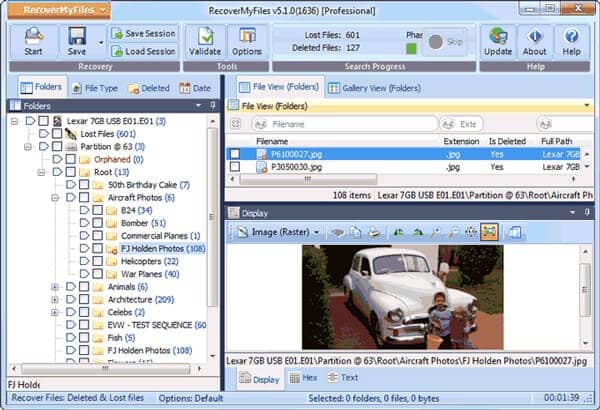
恢復我的數據的替代程序應該是什麼? 無論您對“恢復我的文件”價格(69.95美元)不滿意還是在Mac上找到“恢復我的文件”,都可以從以下列表中找到替代程序。
為了從計算機恢復幾乎所有已刪除或丟失的文件,Aiseesoft 數據恢復 應該是最好的“恢復我的文件”替代方案。 它以更快的速度掃描刪除,丟失或格式化的文件時功能更強大。 而且,您可以以不到一半的價格訪問“ Recovery My Files Mac”和Windows版本。
100% 安全。無廣告。
100% 安全。無廣告。
如何使用Data Recovery檢索已刪除的文件
步驟 1 在您的計算機上下載並安裝最新版本的“恢復我的文件”。 作為以下屏幕快照,在計算機上啟動程序。

步驟 2 選擇文件類型和硬盤驅動器以從計算機或外部硬盤驅動器檢索文件。 數據恢復支持圖像,文檔,電子郵件,音頻,視頻等。
步驟 3 掃描並恢復我的數據。 有兩個選項,“快速掃描”和“深度掃描”,可以幫助您在不同情況下檢索已刪除的文件或丟失的文件。

步驟 4 掃描後,您可以獲取界面中列出的所有文件。 只需使用過濾器功能即可輕鬆找到已刪除的文件。 如果它不起作用,則可以嘗試“深度掃描”以確保可以獲取文件。

從程序中獲取所需的文件後,可以單擊“恢復”按鈕,將文件從數據恢復下載到計算機。
無論您是免費下載“恢復我的文件”還是其他替代方法,它都可能替換已刪除文件的原始軌道。 是否有在線替代方法來檢索已刪除的文件?
實際上,在線數據無法從損壞,損壞或無法訪問的存儲介質中恢復挽救數據。 但是雲存儲服務能夠備份數據,從而可以防止損壞原始數據。 考慮到這一點 谷歌驅動器 是“恢復我的文件”在線替代方案。
Google雲端硬盤可以自動在Android設備,iOS設備,Windows和Mac中備份數據。 即使USB驅動器,HDD或外部硬盤驅動器上有一些文件,也可以將備份保存在Google雲端硬盤上。 如果意外刪除了文件,則可以使用在線“恢復我的文件”替代方法來找回它們。 更重要的是,Google雲端硬盤支持多種文件格式,包括圖像文件,視頻文件,音頻文件,文本文件,標記/代碼,Office文件,PDF文件,Adobe文件,Autodesk AutoCad,可縮放矢量圖形,PostScript, TTF,XML和RAW圖像文件。
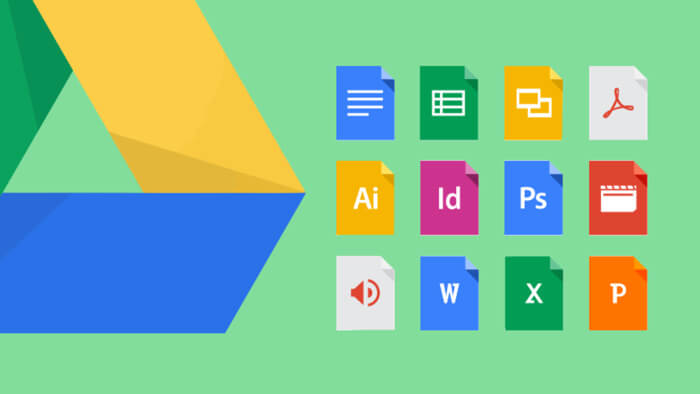
結論
恢復我的文件 是一種數據恢復,可以恢復Windows上已刪除和重新格式化的文件。 無論您是刪除硬盤驅動器還是iPod設備上的文件,該程序都可以掃描和檢索文件。 如果您正在尋找具有競爭力的價格甚至Mac版本的“恢復我的文件”替代方案,則Aiseesoft Data Recovery應該是最佳選擇。 沒有在線“恢復我的文件”替代方法來恢復已刪除的文件,但是您可以在Cloud上備份文件。 如果您有關於“恢復我的文件”的任何其他查詢,可以隨時在本文中告知更多詳細信息。
數據恢復軟件
最佳在線數據恢復 免費的數據恢復軟件 恢復我的文件軟件 Mac Undelete GetDataBack軟件 Mac版數據恢復 適用於Mac的恆星數據恢復 易我數據恢復 Mac 最佳音頻恢復軟件
Aiseesoft Data Recovery是最好的數據恢復軟件,可從PC / Mac恢復已刪除/丟失的照片,文檔,電子郵件,音頻,視頻等。
100% 安全。無廣告。
100% 安全。無廣告。